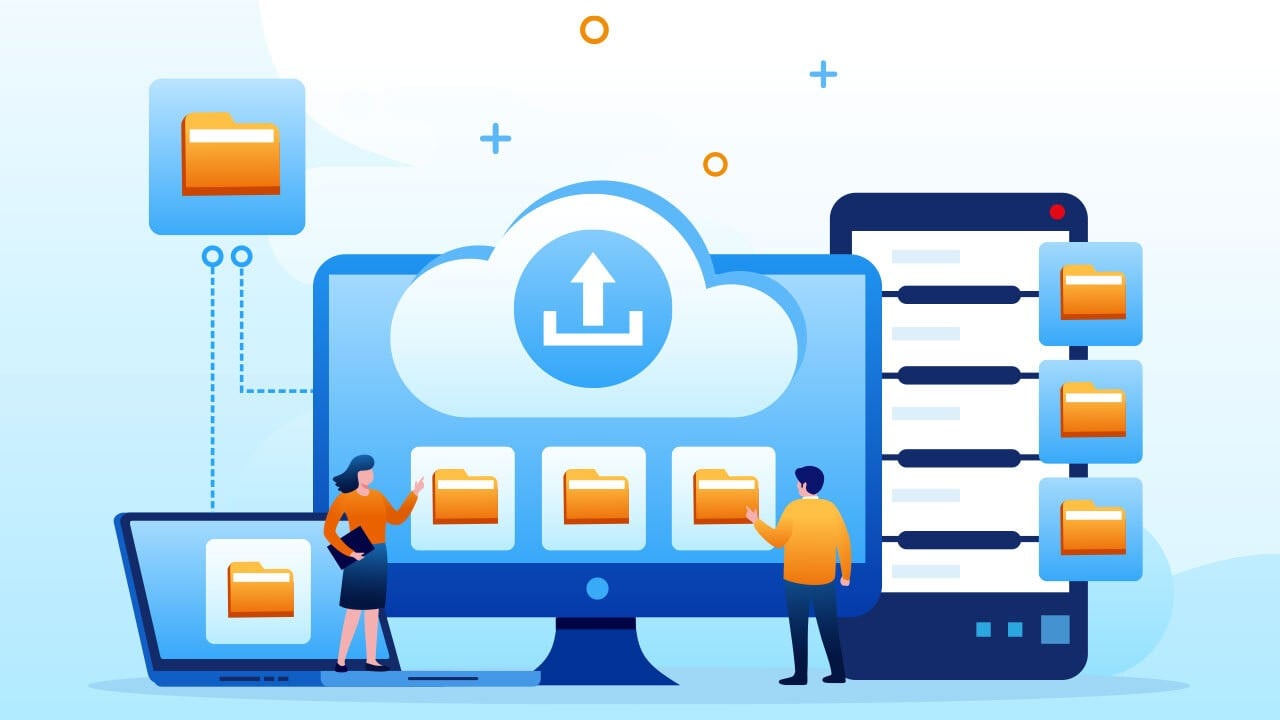Her kullanıcının kendine göre önemli dosyaları, fotoğrafları, hatıraları ve çeşitli bilgileri var. Hangi cihazı kullanıyor olursanız olun, tüm kişiler bir şekilde verilerini fiziki olarak bir üründe saklıyor; harici/dahili sürücü, cep telefonu, CD veya USB gibi.
Hangi aygıt olursa olsun hepsinin bir çalışma süresi var, her ürün arızalanabilir. Veri kaybıyla ilgili kötü hikayeler yaygın. Bu nedenle zaman zaman en azından önemli verilerinizi yedeklemenizi öneriyoruz.
Veri yedeklemenin birçok yolu var, ancak bunlar genellikle yerel (çevrimdışı) ve bulut (çevrimiçi) yedekleme olarak ikiye ayrılıyor. Biz bugün verilerinizi çevrimiçi ortamda yedekleyebilmeniz için kullanabileceğiniz Dropbox, Google Drive ve OneDrive popüler bulut depolama hizmetlerini konuşacağız.
Hangi Dosyaları Yedeklemelisiniz?
Bir bilgisayar veya telefonu yedeklemekten bahsederken her şeyin komple haliyle yedeklemekten söz etmiyoruz. Herhangi bir sürücüyü olduğu gibi klonlamak için çeşitli araçlar var. Ancak çevrimiçi olarak hepsini yedeklemek pek mümkün değil zira kapasite sınırlamaları var.
Zaten bulut depolama hizmetlerinin temel amacı da belli. Yalnızca önem verdiğiniz kişisel dosyalar için kullanmak daha mantıklı. Mesela hangileri? Belgeler, elektronik tablolar, sunumlar, fotoğraflar ve videolar gibi. Başka bir deyişle, kişisel olarak oluşturduğunuz veya edindiğiniz, saklamak istediğiniz tüm dosyaları bir yerlerde saklamak isteyebilirsiniz.
Sistem dosyalarını yedeklemenize gerek yok. Windows ile ilgili bir sorununuz varsa farklı çözüm yöntemlerini deneyebilir, Sistem Geri Yükleme aracını kullanabilir veya temiz kurulum yapabilirsiniz.
Öte yandan bazı istisnalar hariç olmak üzere oyun ve uygulamaları da yedeklemenize gerek yok. Oyun ve uygulamalar çok büyük alanlar kaplayabilir ki biz alanı verimli kullanmayı isteriz. Eğer bir uygulamayı tekrar yüklemek isterseniz web sayfasından istediğiniz zaman yeni veya eski sürümlerine ulaşabilirsiniz. Ancak her an ulaşmak isteyebileceğiniz, düşük boyutlu ve kaybetmek istemediğiniz yazılımları da saklamak mantıklı olabilir.
Bulut Depolama Ücretli mi?
İyi haber şu ki, çoğu bilindik bulut depolama şirketi belirli bir kapasiteye kadar ücretsiz alan sunuyor. Alan yetersiz kaldığında ise belirli bir ücret karşılığında aylık veya yıllık abonelik alabilirsiniz.
Google Drive
Yaygın olarak kullanılan Google Drive’ı web sitesi üzerinden, bilgisayar uygulamasıyla (masaüstü uygulaması artık Backup and Sync adında) veya mobil cihazınızla kullanabilirsiniz. Google sunucularına aktardığınız verileri saklayabilir, internet bağlantısı olan her yerde erişim sağlayabilirsiniz.
Google Drive bizlere ücretsiz olarak 15 GB alan sağladığından dolayı (Gmail, Google Drive ve Google Fotoğraflar hesaplarınıza yayılmış olarak), temel yedeklemeler için cazip bir seçenek. Daha fazla alana ihtiyacınız varsa Google One‘a abone olarak Basic (100 GB), Standard (200 GB) veya Premium (2 TB) paketlerinden birini seçebilirsiniz. Google zaman zaman aylık ve yıllık aboneliklerde çeşitli indirimler yapmakta. Siz güncel fiyatlar için aşağıdaki bağlantıyı kullanabilirsiniz:
Google Drive Nasıl Kullanılır?
Tüm depolama hizmetlerinde çalışma şekli üç aşağı beş yukarı aynı. Ayrıca web veya masaüstü sürümleri de birbirine çok benzer. Biz masaüstü sürümden kısaca bahsedelim.
- Bu bağlantıya tıkladıktan sonra “Masaüstü için Drive’ı indirin” düğmesiyle indirmeyi başlatabilirsiniz.
- Kurulumu yaptıktan sonra Google hesabınızda oturum açın, yoksa bir hesap oluşturun.
- . İlk kurulum sırasında yedeklemeyi ayarlamadıysanız, Sistem Tepsisi’ndeki Yedekleme ve Senkronizasyon simgesine ve ardından üç noktalı Menü > Tercihler’e tıklayın.
- Bilgisayarım sekmesinden hangi klasörlerin yedeklenmesini istediğinizi seçebilirsiniz. Burada yaygın olarak kullanılan dosya konumları görünüyor, ancak siz Klasör Seç bağlantısını kullanarak istediğiniz kadar klasör ekleyebilirsiniz.
- Tüm dosyaları mı yoksa sadece fotoğrafları/videoları mı yedeklemek istediğinize karar vermek için Değiştir düğmesine tıklayın. Gelişmiş ayarlar altında, belirli uzantılara sahip dosyaları yok saymayı da seçebilirsiniz.
- Çıkarılabilir aygıtları da yedeklemek istiyorsanız sol alt kısımdakiUSB Aygıtlar & SD Kartlar metnine tıklayın.
- Google Drive (Backup and Sync) aktif olduğu sürece seçtiğiniz klasörler düzenli olarak yedeklenmeye devam edecek.
- Windows’u her başlattığınızda çalışması için Ayarlar sekmesinde Yedekleme ve Senkronizasyonu sistem başlangıcında aç seçeneğini etkinleştirebilirsiniz.
- İstediğiniz zaman yedeklerinize erişmek için Google Drive web sitesini ziyaret edebilir, oturum açarak dosyalarınıza ulaşabilirsiniz.
OneDrive
Google Drive gibi OneDrive da normal bulut depolama işlevine ek olarak temel bir yedekleme aracına sahip. Yani OneDrive klasörüne kaydettiğiniz her şey çevrimiçi olarak saklanmaya devam ediyor.
OneDrive’ı çoğu kişi görmüştür çünkü Windows 10’da yerleşik olarak sunuluyor. Kötü tarafına gelince, bu hizmet çok kısıtlı alan veriyor. Ücretsiz olarak 5 GB’lık veri yedekleyebilirsiniz. Bunun yanında Microsoft 365 Temel (100 GB), Microsoft 365 Personal (1 TB) veya Microsoft 365 Family (altı kişiye kadar 6 TB) planları mevcut. Maalesef ki Microsoft’un ücretleri biraz pahalı. 100 GB bulut depolama alanı sağlayan Temel paket aylık 55.99, yıllık ise 559.99 TL.
OneDrive Nasıl Kullanılır?
- Dediğimiz gibi OneDrive Windows 10’da zaten yüklü olarak geliyor. Sistem Tepsisi’ndeki simgesinden veya Başlat menüsünden “OneDrive” şeklinde arayarak uygulamayı açabilirsiniz. Eğer yüklü değilse bu bağlantı aracılığıyla PC, Mac, Android ve iOS ile uyumlu olan OneDrive‘ı indirin.
- Kullanabilmeniz için Microsoft hesabı şart. Oturum açın veya yeni bir üyelik oluşturun.
- Seçenekler panelini açmak için Sistem Tepsisi’ndeki OneDrive simgesine ve ardından Yardım ve Ayarlar > Ayarlar’a tıklayın.
- Yedekleme sekmesine geçin ve Yedeklemeyi yönet’e tıklayın. Sonrasında Masaüstü, Belgeler ve/veya Resimler klasörlerinizi yedeklemeyi seçebileceğiniz yeni bir pencere açılacak. Google Drive’ın aksine, yedeklenecek farklı klasörleri seçemiyoruz.
Yedeklemeyi hemen çalıştırmak için Yedeklemeyi Başlat’a tıklayın. Bu işlem tamamlandıktan sonra OneDrive, seçtiğiniz klasörlerdeki dosyaları yedeklemeye devam edecek. - Ayrıca çıkarılabilir aygıtlardaki resimleri ve videoları yedeklemek istiyorsanız Fotoğraflar ve videolar altındaki kutucuğu işaretleyin. Ekran görüntülerini yedeklemek için Ekran Görüntüleri altındaki kutucuğu işaretleyin.
- Son olarak Ayarlar sekmesinde Windows’ta oturum açtığımda OneDrive’ı otomatik olarak başlat seçeneğini hatırlatalım. Böylece yedeklemeleri çalıştırmak için manuel olarak açmanız gerekmeyecek.
- Google Drive’da olduğu gibi, yedeklediğiniz dosyaları OneDrive web sayfası üzerinden görebilirsiniz.
Dropbox
Diğer iki seçenek gibi Dropbox da artık standart bulut depolamaya ek olarak yedekleme aracına sahip. Dropbox’un son sırada olmasının bir nedeni var: Sınırlı olan bu hizmetin ücretsiz planı yalnızca 2 GB’lık bir depolama alanı sunuyor. Bir sonraki planla bu miktar 2 TB’a çıkıyor lakin fiyatlar pahalı. Aylık olarak ödeme yapmak istediğimizde 11.99 dolar, yıllık ödeme yapmak istediğimizde ise ay başına 9.99 dolar ödeme yapmamız gerekiyor.
Sonuç olarak Dropbox ücretsiz olarak kullanabileceğiniz son seçenek. Ancak küçük depolama alanına ihtiyacınız varsa masaüstü, Android ve iOS‘ta kullanılabilen bu hizmeti de kullanabilirsiniz.
Dropbox Nasıl Kullanılır?
- Uygulamayı Dropbox web sitesinden indirin ve yükleyin.
- Ardından oturum açın.
- Sistem Tepsinizdeki Dropbox simgesine tıklayın, sonrasında profil resminizi seçin ve Dropbox’ın seçeneklerini açmak için çıkan menüden Tercihler’i (Preferences) seçin.
Yedeklemeler (Backups) sekmesine ve ardından Kurulum (Setup) butonuna tıklayın. - Masaüstü, Belgeler ve İndirilenler klasörlerinizi yedeklemeyi seçebileceğiniz yeni bir pencere göreceksiniz. Yedeklemek istediklerinizi seçin, ardından tekrar Kurulum’a (Setup) basın.
Dropbox sizden Dropbox Plus’ın ücretsiz deneme sürümünü başlatmanızı isteyecek; Temel ile Devam Et’e (Continue with Basic) ve ardından Evet’e tıklayın. - Bu arada Dropbox alanı bittiğinde yedeklemenin duracağını hatırlatalım.
- Dropbox klasörlerinizi yedeklemeye başlayacak ve size ilerleme hakkında güncel bilgiler verecek.
- Genel (General) sekmesinde Dropbox’ı sistem başlangıcında başlat (Start Dropbox on system startup) seçeneğini aktif edebilirsiniz.
- Yedeklendikten sonra, bu dosyaları Dropbox’ınızda Bilgisayarım [Bilgisayar Adı] altında göreceksiniz.
Tam Bulut Yedekleme Hizmeti
Biraz önce üzerinde durduğumuz üç ana bulut depolama sağlayıcısı da ücretsiz planlar sunuyordu. Üçü de oldukça kullanışlı ve yüksek depolamaya ihtiyaç duymayanlar için yeterli. Eğer profesyonel hizmet alıyorsanız farklı şirketlere yönelebilirsiniz. Böylece daha fazla veriyi daha düşük bir maliyetle yedeklemek mümkün.
Örneğin Backblaze uzun zamandır bilinen, bu işe yoğunlaşan ve zaman zaman araştırma verileri de yayınlayan güvenilir bir şirket. Ayrıca Backblaze’e alternatif olarak yerli ve yabancı farklı seçenekler de var.